笔记本怎么设置关机后usb不断电 win10关机USB端口继续供电设置
更新时间:2024-03-06 17:46:08作者:jiang
在使用笔记本电脑时,有时候我们希望在关机后USB端口不继续供电,以避免无谓的耗电,特别是在使用Win10系统的情况下,如何设置USB端口在关机后不继续供电成为了一大难题。要想实现这一功能,我们需要通过一些特定的设置来进行调整。接下来我们将详细讨论如何在Win10系统中设置USB端口在关机后不继续供电,以达到节能的目的。
具体步骤:
1.在电脑出厂的时候,默认启用快速启动功能,这样导致了电脑关机之后,USB主板等还是处于供电状态,这样有助于加速开机效果。要关闭USB供电,只需要将功能关闭即可。
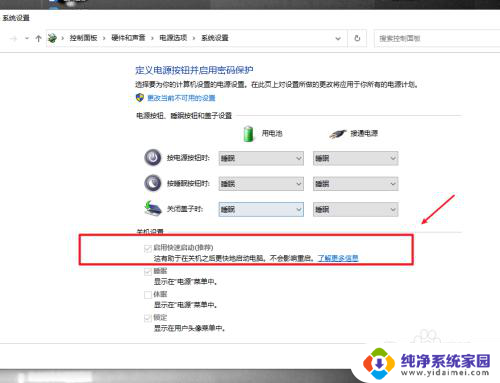
2.在电脑上打开系统设置,进入系统选项。
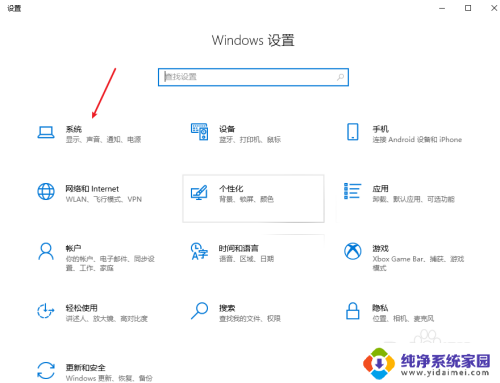
3.在电源和睡眠项目栏中,打开其他电源设置选项。
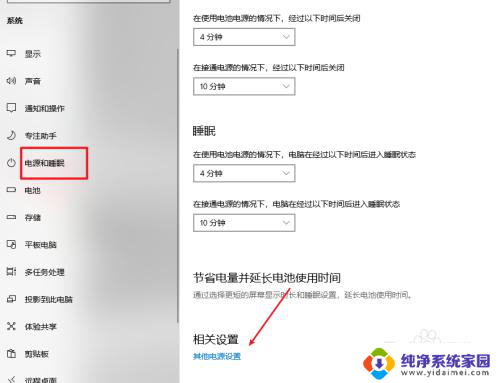
4.选择并打开电源按钮的功能选项。
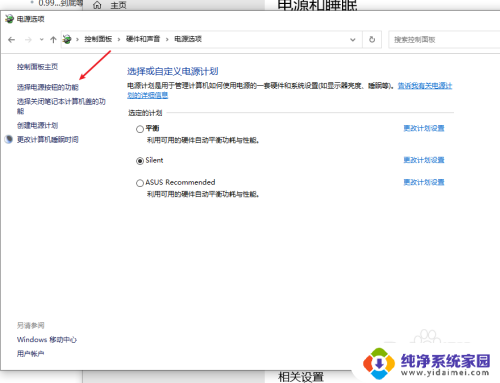
5.点击更改当前不可用的设置选项。
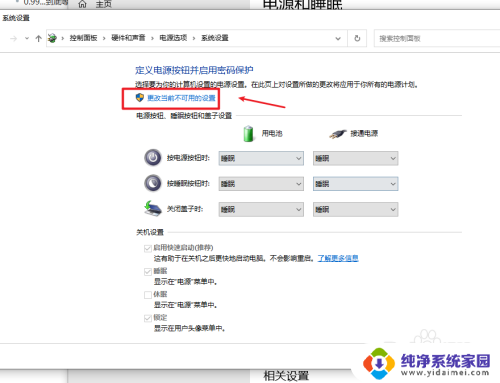
6.将启用快速启动功能关闭即可,这样我们关机之后。USB就会断电,但电脑开机会有延迟,当然想要关机USB供电,只需要开启这个功能即可
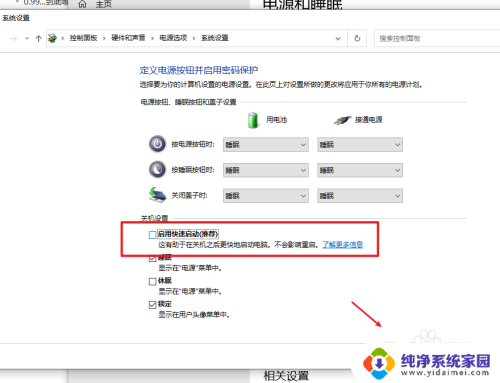
以上是关于笔记本在关机后USB不断电的设置方法,如果你遇到这种情况,可以按照以上步骤解决问题,非常简单快速。
笔记本怎么设置关机后usb不断电 win10关机USB端口继续供电设置相关教程
- 关闭笔记本usb供电 win10关机时继续供电设置
- 笔记本怎么设置关机usb接口也有电 win10关机后usb接口仍供电设置
- 电脑关机后usb接口还有电 win10关机后USB供电设置方法
- 关机后usb供电如何关闭 Win10关机后USB供电设置
- 雷神笔记本怎么设置usb接口关机供电 win10关机仍然供电USB设置
- 电脑怎么关闭usb供电 win10关机后usb接口不供电
- 怎么让电脑usb接口关机供电 win10关机后USB接口保持供电设置方法
- 笔记本电脑关上盖子继续运行 win10笔记本关闭盖子后继续工作
- 未知的usb设备所需电量超出该端口所能提供的电量 USB端口电涌提示Win10怎么办
- win10笔记本盖上后怎么运行 win10笔记本关闭盖子继续运行设置方法
- 怎么查询电脑的dns地址 Win10如何查看本机的DNS地址
- 电脑怎么更改文件存储位置 win10默认文件存储位置如何更改
- win10恢复保留个人文件是什么文件 Win10重置此电脑会删除其他盘的数据吗
- win10怎么设置两个用户 Win10 如何添加多个本地账户
- 显示器尺寸在哪里看 win10显示器尺寸查看方法
- 打开卸载的软件 如何打开win10程序和功能窗口